MediaGet ir viens no populārākajiem torrent klientiem ar saviem īpašībām, kas ļauj jums izceļas starp pārējo tāda paša veida programmatūru. Visas šīs unikālās iespējas var atrast funkcionālu pieteikumu, kas tiks ziņots šodien kā daļa no šī panta. Mēs vēlamies demonstrēt divas pieejamās metodes, lai lejupielādētu filmas, izmantojot medijus, no kuriem viens ir pilnīgs apraksts par unikālo funkciju - iebūvēto katalogu.
Lejupielādējiet filmas, izmantojot MediaGet
Tālāk tiks apsvērti divi veidi, kā lejupielādēt filmas - izmantojiet .Torrent failu, kas saņemts, izmantojot .Torrent failu izsekotājs un meklējot standarta bibliotēku. Jūs saņemsiet tikai iepazīties ar katru no tiem, lai atrastu piemērotu sev un iemieso to dzīvē. Sāksim ar populārāko metodi.1. metode: Iebūvēts katalogs
Nesen daudzas interesantas izvēles ir parādījušās MediaGet katalogā, svaigi jauni produkti iznāk ātri daudzās rokās. Tāpēc šī lejupielādes iespēja ir kļuvusi populārākā šīs programmas lietotāju vidū. Visas darbības, kas nepieciešamas, lai meklētu un sāktu lejupielādi, izskatās šādi:
- Palaidiet programmatūru un cilnē Katalogs, dodieties uz sadaļu "Filmas".
- Izmantojiet bibliotēku, izvēloties žanru vai atlasi. Labajā pusē tiks parādīti flīzes ar attēliem un materiālu nosaukumiem.
- Ja jums ir nepieciešams ātri atrast jebkuru filmu, labāk ir atsaukties uz meklēšanas joslu, ierakstot vārdu tur.
- Rezultātā jūs varat viegli atrast vēlamo filmu. Turklāt ir filtrēšana pēc kategorijas, tipa un lieluma failus, kas vienkārši vienkāršos meklēšanu vēlamo izplatīšanu.
- Pēc lejupielādes sākšanas tas tiks automātiski pārvietots uz sadaļu "Lejupielādes". MediaGet pēc noklusējuma lejupielādē visus failus uz mapi "Dokumenti", lai mainītu atrašanās vietu, pirms sākat lejupielādi, izmantojot iestatījumus, ja jūs domājat, ka tas ir nepieciešams.
- Izmantojiet rīkjoslu, lai izdzēstu, lejupielādētu lejupielādi, skatītu statistiku vai veiktu citas darbības. Pirms lejupielādes ir pabeigta, jūs jau varat pārslēgties uz skatu uz filmu, izmantojot iebūvēto atskaņotāju, noklikšķinot uz "Skatīties".
- Spēlētājs tiek īstenots standarts. Pa kreisi ir iestatījumi un dažādas papildu opcijas pogas, un laika grafiks un kontrole atrodas zemāk. Lūdzu, ņemiet vērā, ka kustīgā pelēka sloksne tikai parāda, cik ilgi filma jau ir lejupielādēta vietējā atmiņā.
- Ja jums ir nepieciešams dzēst lejupielādi, skatiet piedāvātās iespējas. Šeit jūs varat dzēst tikai lejupielādi, izdzēsiet visus nemainīgos failus vai jau ielādēti.
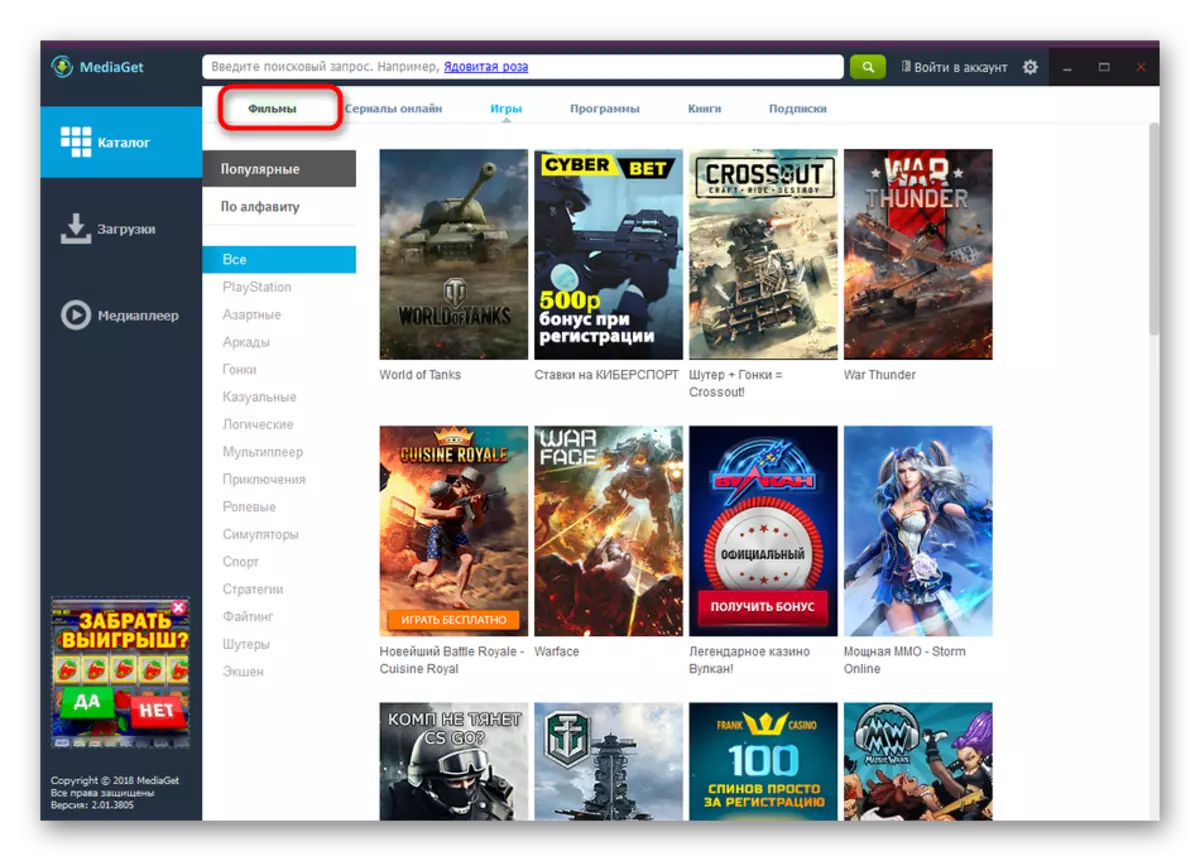
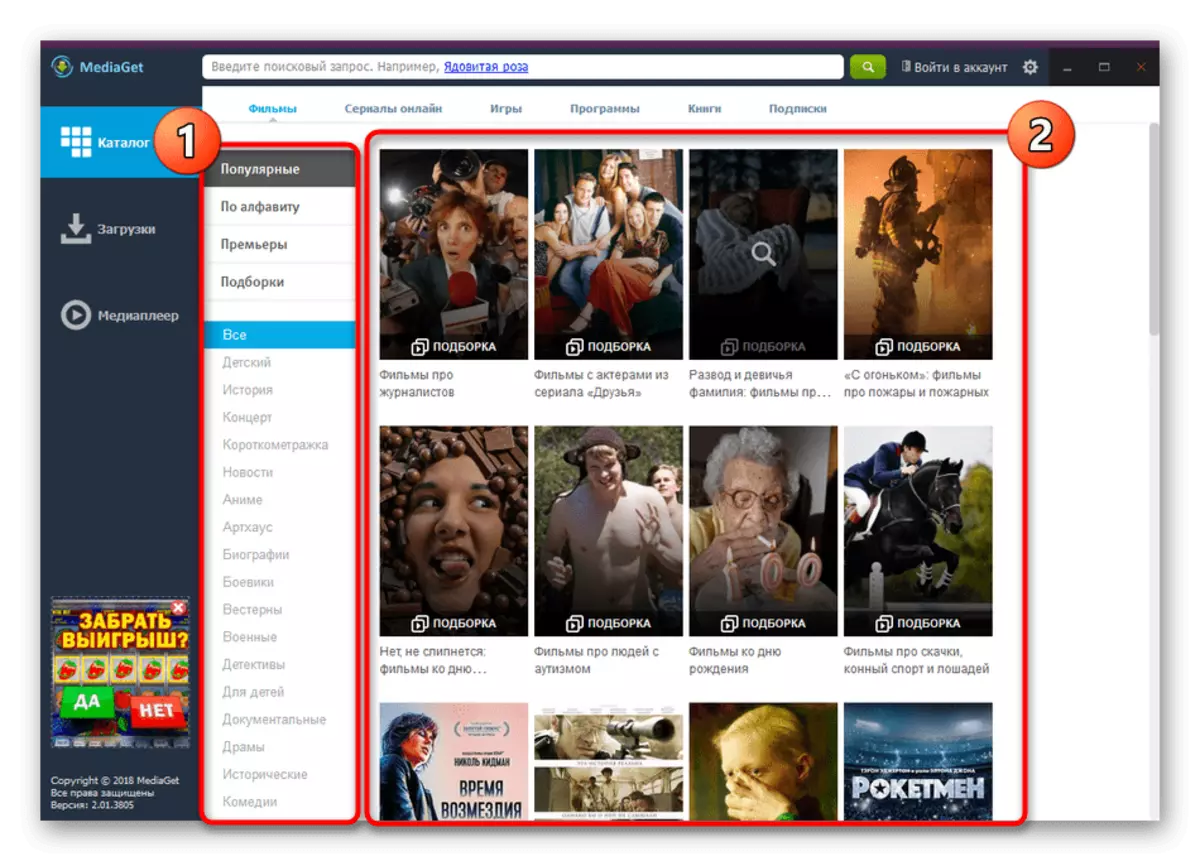
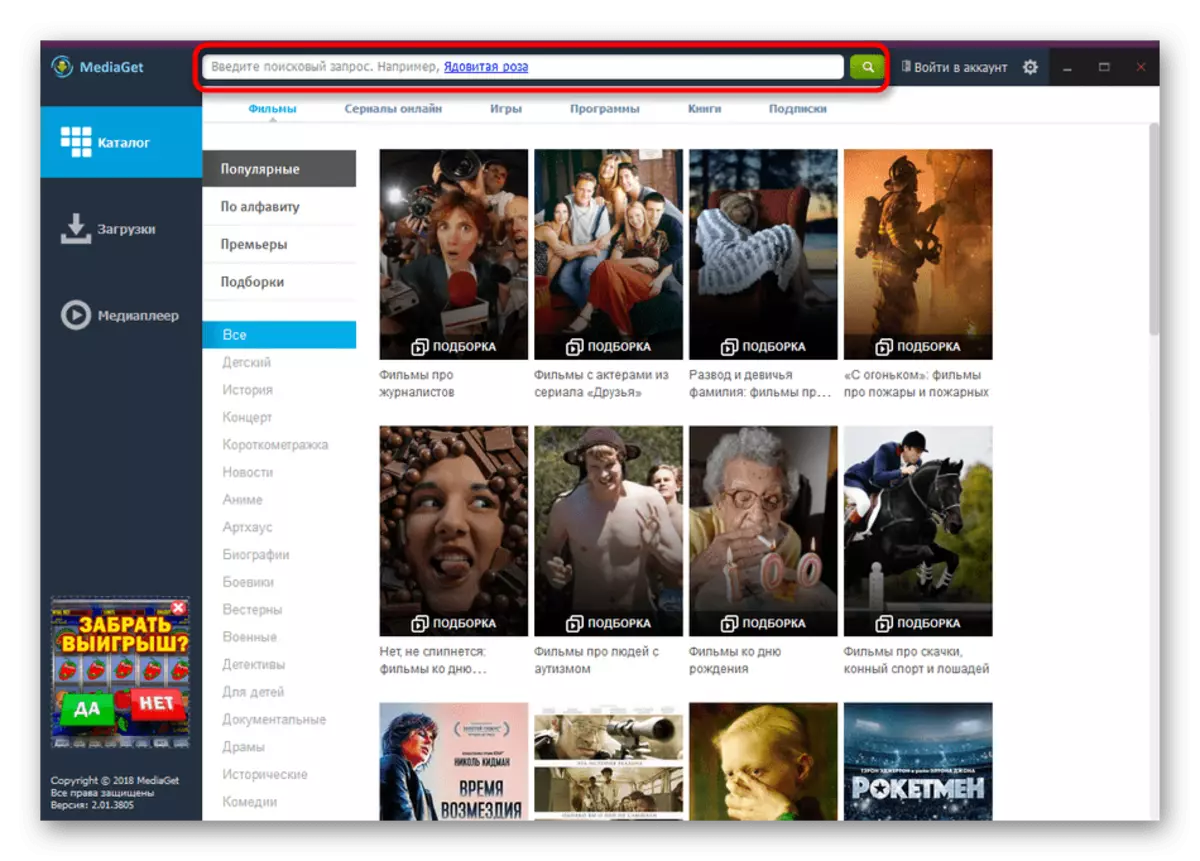
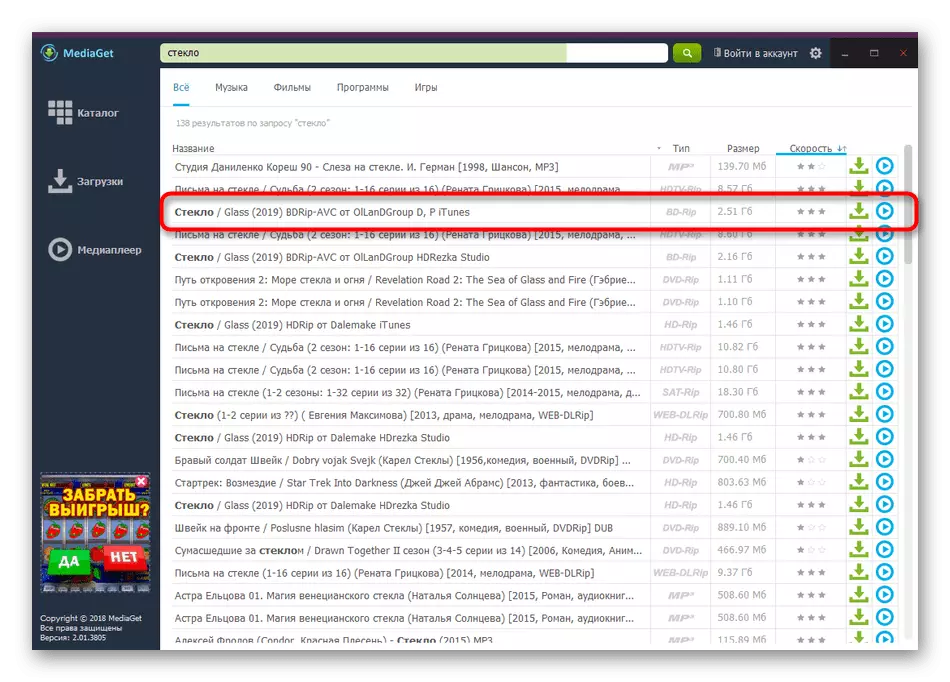
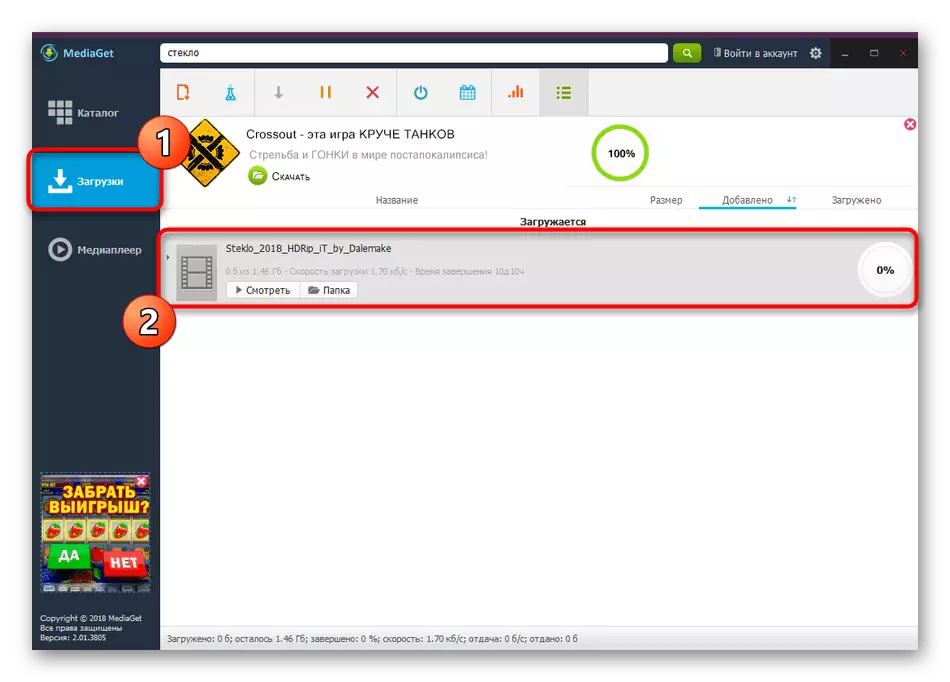
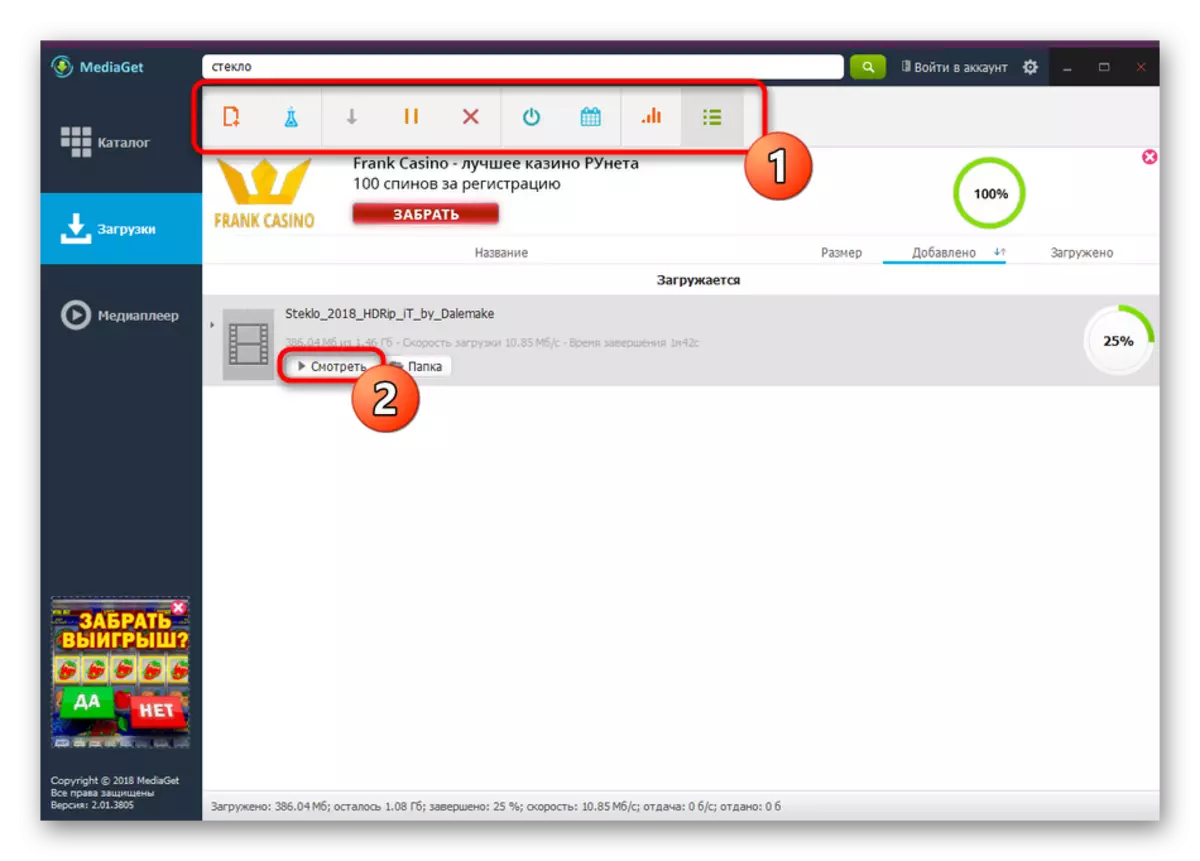
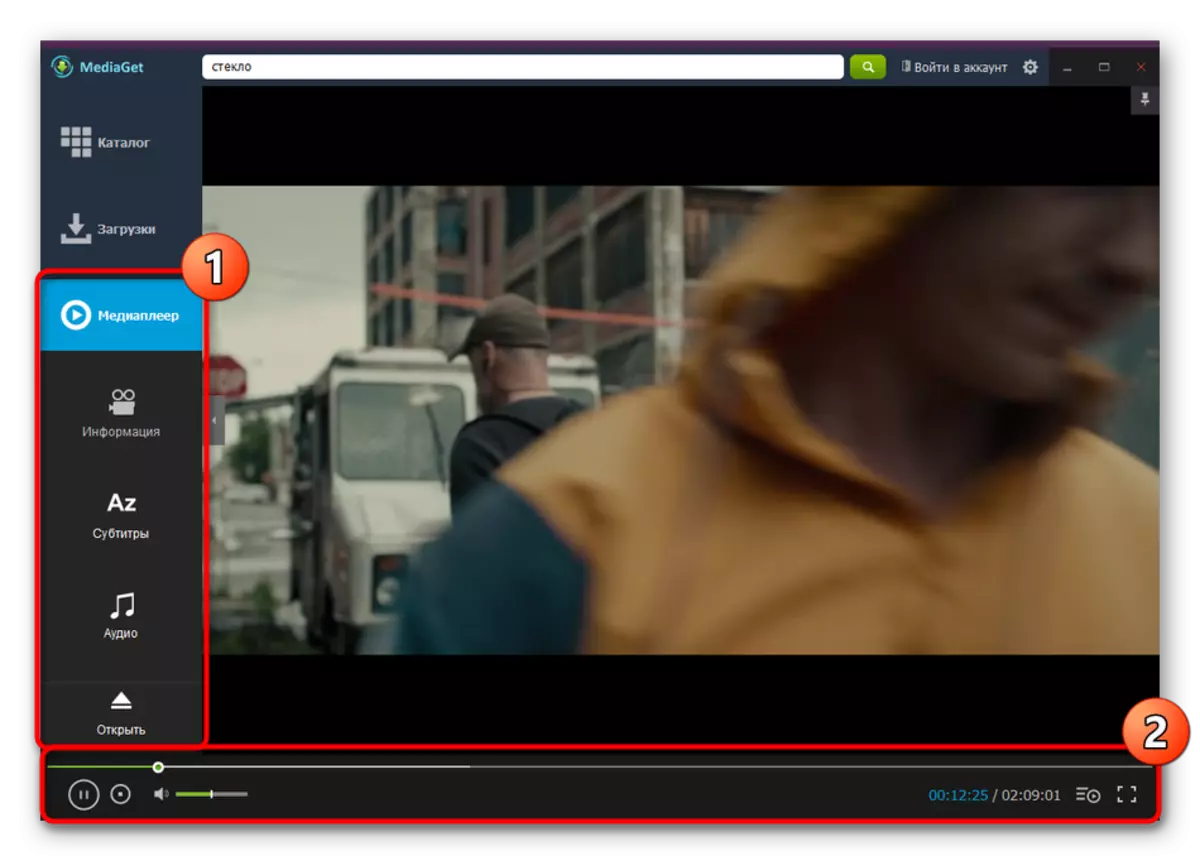
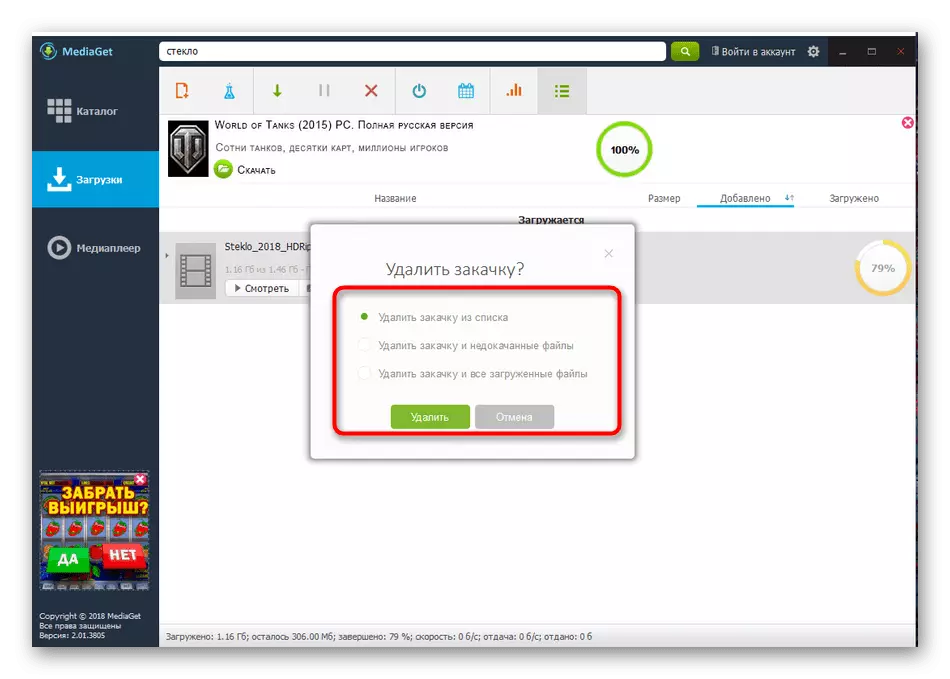
Kā jūs varat redzēt, nekas nav sarežģīts kataloga pārvaldībā. Pat iesācējs lietotājs to sapratīs. Tomēr, ne vienmēr nepieciešamā filmas ir klāt uzņēmuma bibliotēkā, kas izraisa nepieciešamību izmantot torrent trackers, ko mēs runāsim par otro metodi.
2. metode: Trešās puses lejupielāde .Torrent fails
Daudzi lietotāji dzirdējuši par torrent trackers. Viņi sauc par īpašiem tīmekļa pakalpojumiem, kur atsauces uz failu lejupielādes failus, izmantojot MediaGet vai jebkuru citu klientu (piemēram, rutracker, rutor vietnes). Bieži vien šādās vietās jaunas filmas parādās daudz ātrāk, kā arī bieži sastopamas pēdējo gadu katalogā. Tāpēc ir jāapsver šī metode.
- MediaGet atveriet sadaļu "Lejupielādes" un noklikšķiniet uz atbilstošās pogas, kas ir atbildīga par failu pievienošanu.
- Noklikšķiniet uz zaļā uzraksta "Pievienot torrent failus".
- Pagaidiet, līdz tiek uzsākts Explorer, kur izvēlēties no tracker saņemto saiti.
- Pārliecinieties, vai fails ir veiksmīgi pievienots, un pēc tam noklikšķiniet uz "Lejupielādēt".
- Iestatiet pamatparametrus. Jūs varat izvēlēties atrašanās vietu Saglabāt, instalēt to pēc noklusējuma, konfigurēt atlikta lejupielāde. Pabeidzot visu konfigurāciju, sāciet lejupielādi.
- Tāpat kā filmas gadījumā no direktorijas, tas tiks ievietots atsevišķas rindas veidā kategorijā "Lejupielādēs". Jūs varat pārvaldīt visus parametrus, izmantojot piešķirtos instrumentus augšējā panelī.
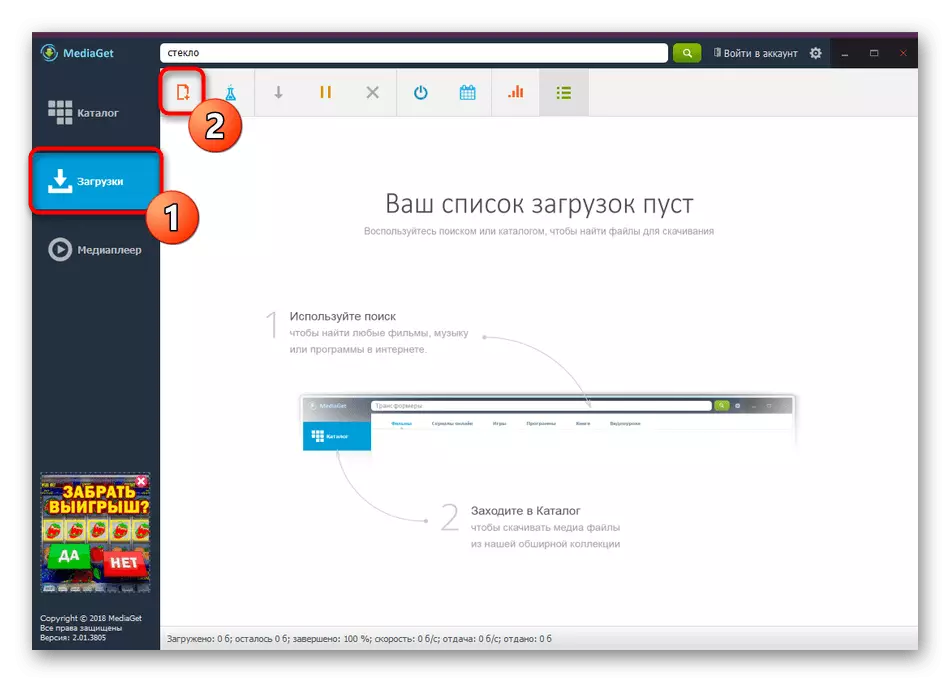
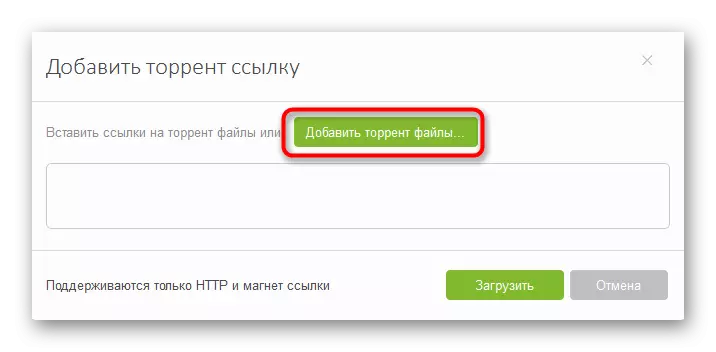
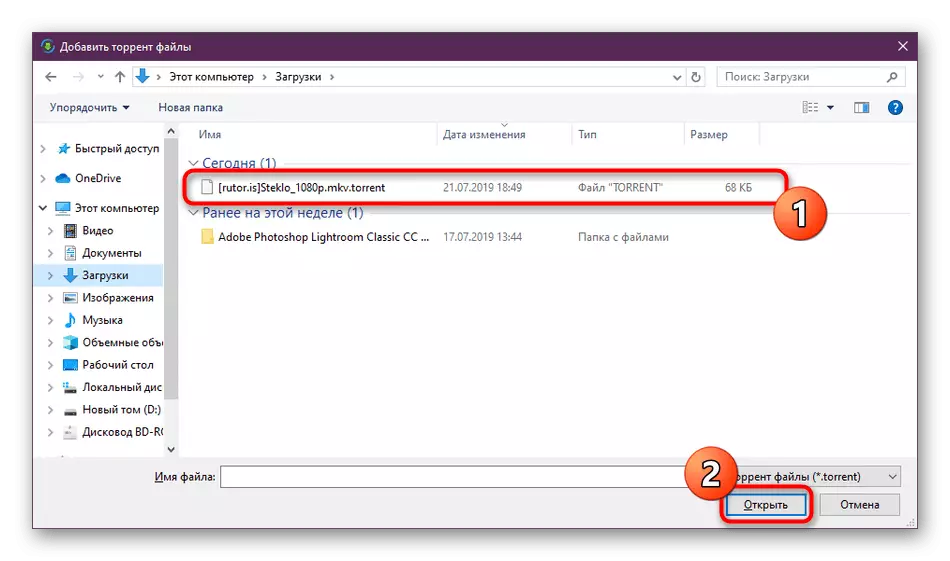

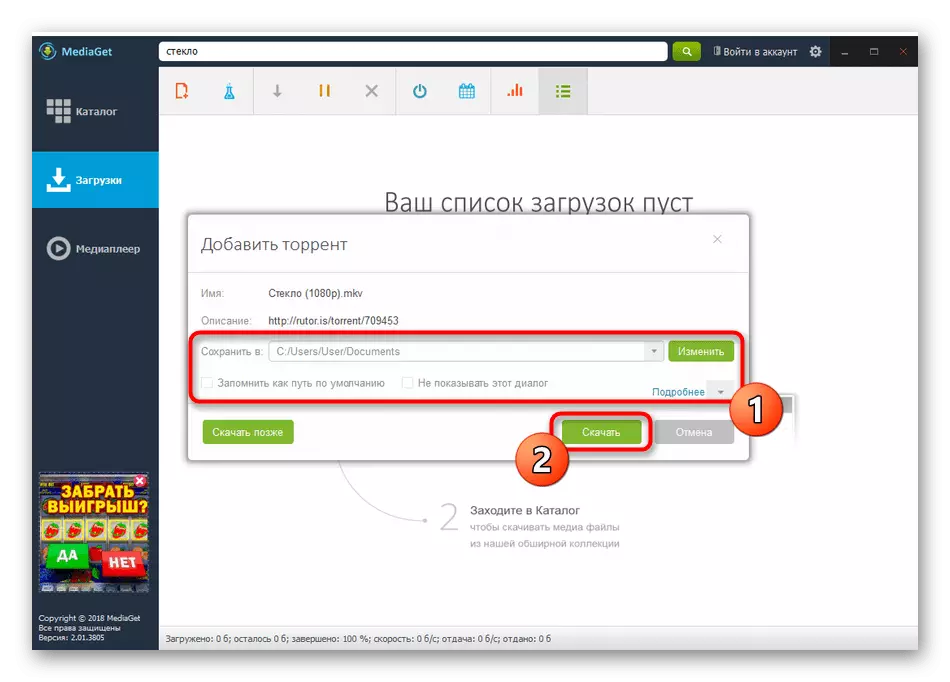
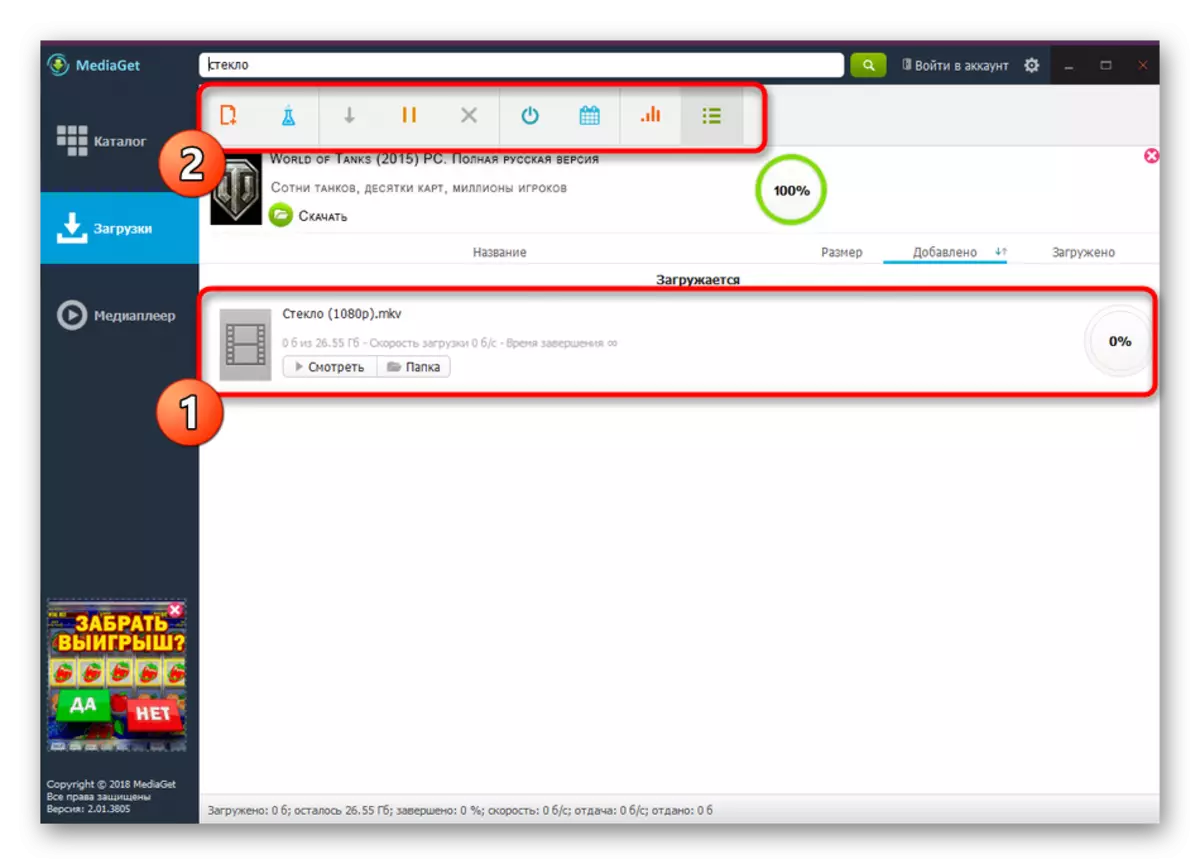
Ja jūs interesē pārskatītā programmatūra un vēlaties to izmantot pastāvīgi, mēs iesakām uzzināt vairāk par mijiedarbību ar to, lai neatpaliktu no visiem instrumentiem un funkcijām. Tas palīdzēs citam rakstam, lai to lasītu, izmantojot tālāk norādīto atsauci.
Lasīt vairāk: MediaGet: Ātrā lietotāja rokasgrāmata
Turklāt lejupielādējiet filmas caur torrent, ļauj gandrīz visiem esošajiem klientiem. Tāpēc, kad MediaGet nav piemērots, mēs ierosinām izpētīt uzdevuma izpildi, izmantojot citu programmatūru. Visa nepieciešamā informācija par šo tēmu var atrast atsevišķā materiālā, noklikšķinot uz tālāk norādītās saites.
Lasīt vairāk: lejupielādējiet filmas uz datoru, izmantojot torrent klientus
Izlasot šodienas materiālu, jūs saņēmāt zināšanas par filmu lejupielādi caur slaveno Medietru torrent klientu. Tagad paliek tikai, lai piemērotu vienu no pieejamajām boot metodēm, lai iegūtu video uz cietā diska vai citiem vietējiem plašsaziņas līdzekļiem.
